So ändern Sie den Standard-Webbrowser in Windows 10
Microsoft Windows 10 Nicht Angeschlossen Microsoft Edge / / March 18, 2020
Zuletzt aktualisiert am

Microsoft Edge ist der Standard-Webbrowser in Windows 10, wenn Sie ein Upgrade durchführen, auch wenn Sie Chrome oder Firefox eingestellt haben. So können Sie ganz einfach zurückschalten.
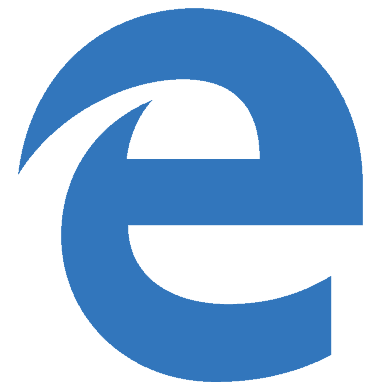 Microsoft Edge ist der Standard-Webbrowser in Windows 10, wenn Sie ein Upgrade durchführen, auch wenn Sie Chrome oder Firefox eingestellt haben. Während der Edge-Browser viel schneller und intuitiver als der Internet Explorer ist, fehlen Funktionen. Die Möglichkeit, beliebte Add-Ons oder Erweiterungen zu verwenden, die in anderen Browsern wie Chrome oder Firefox verfügbar sind.
Microsoft Edge ist der Standard-Webbrowser in Windows 10, wenn Sie ein Upgrade durchführen, auch wenn Sie Chrome oder Firefox eingestellt haben. Während der Edge-Browser viel schneller und intuitiver als der Internet Explorer ist, fehlen Funktionen. Die Möglichkeit, beliebte Add-Ons oder Erweiterungen zu verwenden, die in anderen Browsern wie Chrome oder Firefox verfügbar sind.
Daher möchten Sie Ihren Standardbrowser möglicherweise etwas anderes machen, bis wir diese Fähigkeiten in Edge in zukünftigen Updates erhalten. Es ist viel einfacher, als Mozillas CEO Chris Beard möchte, dass Benutzer in seiner jüngsten Version nachdenken offener Brief an Microsoft-CEO Satya Nadella.
In Bezug auf das Zurücksetzen Ihres Browsers auf Firefox schreibt Beard:
Es dauert jetzt mehr als doppelt so viele Mausklicks, um durch Inhalte und einige technische Elemente zu scrollen Raffinesse für Menschen, um die Entscheidungen, die sie zuvor in früheren Versionen von getroffen hatten, erneut zu bestätigen Windows. Es ist verwirrend, schwer zu navigieren und leicht zu verlieren.
Das ist eine ziemlich starke Aussage und beleidigt die Intelligenz von Windows-Benutzern. Man könnte sogar sagen, dass er seine eigenen Kunden beleidigt, die Firefox in Windows 10 verwenden möchten.
Im Folgenden sehen Sie, wie Sie Ihren Standardbrowser nach einem Upgrade auf ändern können Windows 10.
Ändern Sie den Windows 10-Standard-Webbrowser
Im Suchfeld Art: Standardbrowser und drücken Sie die Eingabetaste. Oder klicken Sie einfach Wählen Sie einen Standardbrowser von oben in den Suchergebnissen.
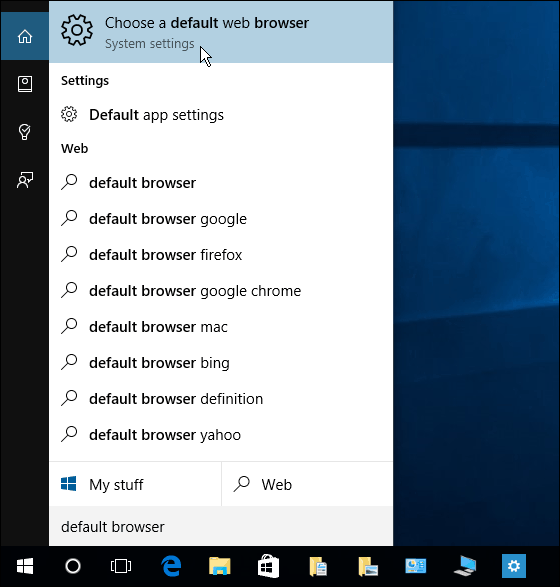
Das bringt dich direkt zu Einstellungen> System> Standard-Apps, wo die Webbrowser-Option bereits markiert ist. Wie Sie sehen können, ist Edge derzeit als Standard festgelegt.
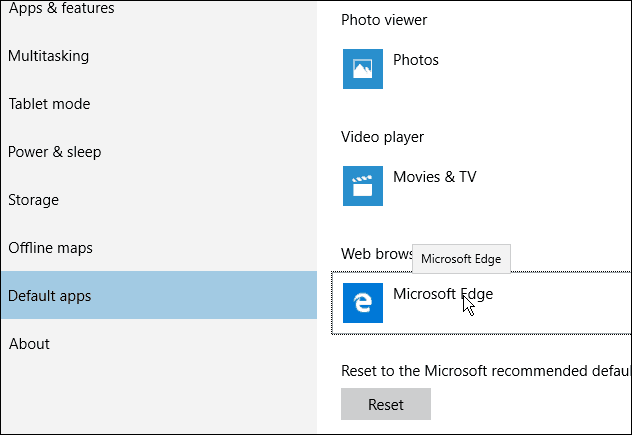
Um dies zu ändern, klicken Sie auf Microsoft Edge. Ein Menü mit verschiedenen Browsern, die Sie auf Ihrem PC installiert haben, wird angezeigt. Wählen Sie die gewünschte aus, schließen Sie den Bildschirm und Sie sind fertig!
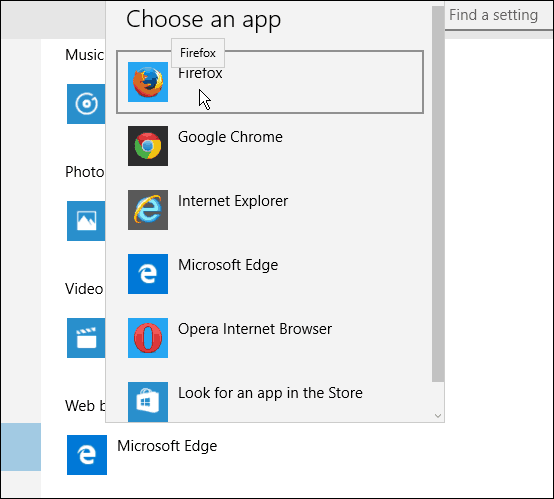
Wenn Sie in Zukunft auf Links in Ihrer E-Mail oder in anderen Apps klicken, wird der Browser Ihrer Wahl geöffnet - nicht Edge.
Ich hoffe, Sie haben sich dadurch nicht verlaufen oder verwirrt.
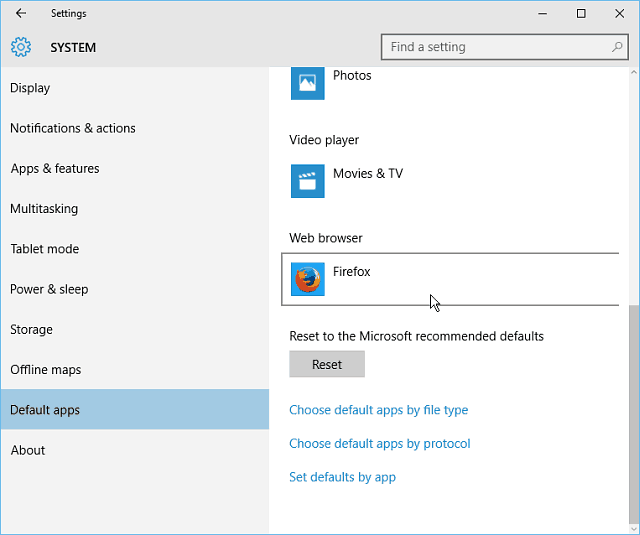
Noch ein paar Gedanken
Die oben beschriebenen Schritte richten sich hauptsächlich an diejenigen unter Ihnen, die Windows 7 auf Windows 10 aktualisiert oder diejenigen, die ein Upgrade durchgeführt haben Windows 8.1 bis 10. Wenn Sie eine Neuinstallation von Windows 10müssen Sie die Browser Ihrer Wahl erneut herunterladen. Und wenn Sie Firefox zum ersten Mal ausführen, werden Sie gefragt, ob Sie Ihre Standardeinstellung festlegen möchten - genau wie immer.
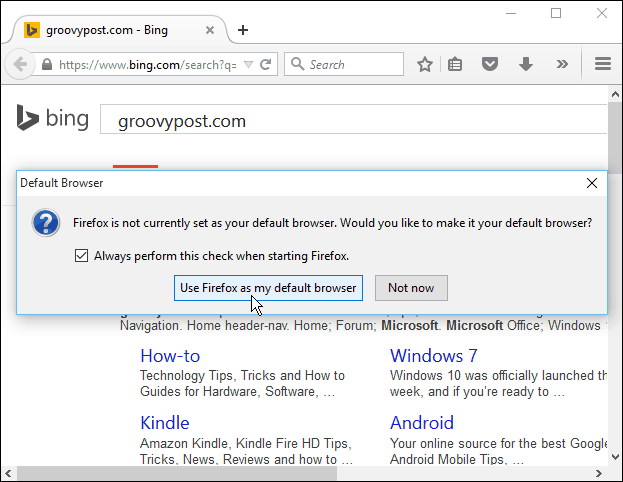
Interessanterweise wurde beim ersten Start von Google Chrome ein Video angezeigt, das Sie genau zeigte So machen Sie es zu Ihrem Standardbrowser (wieder dieselben Schritte wie oben). Wenn Sie neugierig sind, können Sie das vollständige Video sehen Hier.
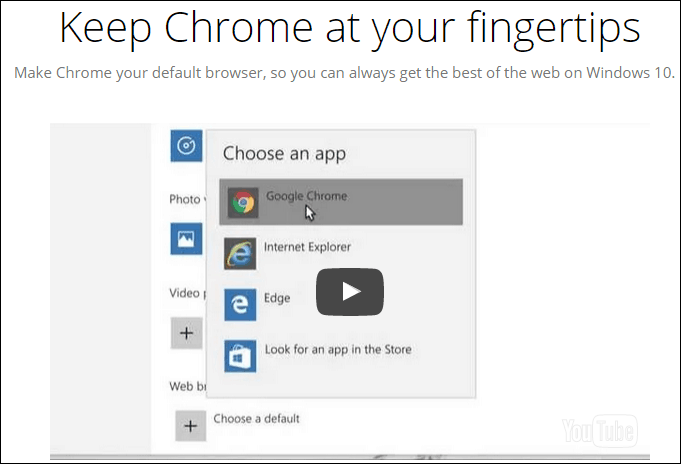
Es ist keine Überraschung, dass Microsoft Ihren Standard-Webbrowser während des Upgrade-Vorgangs auf einen eigenen ändert. Microsoft möchte Ihnen zeigen, was es zu bieten hat, und Sie möchten, dass Sie es verwenden. Aber es wieder auf das zu ändern, was Sie bevorzugen, ist eine einfache Angelegenheit.
Mozillas CEO schimpft nicht darüber, dass es ein Rückschritt ist und die Benutzer beleidigt sollten etwas Ähnliches tun wie Google oder eine Zielseite mit den beschriebenen Anweisungen haben über.
Lesen Sie den vollständigen Brief: Ein offener Brief an den CEO von Microsoft: Stellen Sie die Auswahl und Kontrolle nicht zurück
Wie sehen Sie das? Hinterlasse unten einen Kommentar und teile uns deine Gedanken mit!


